こんにちは、AKIRAです。
世の中には多種多様なパソコンがありますが、必ずしも自分の求めるものにピッタリ一致するものがあるとは限りません。そんな時はパソコンを自作・カスタマイズするという方法がありますが、様々な問題が起こることもあります。
今回のお客様は、デスクトップパソコンの電源が頻繁に落ちるようになってしまったそうで、自分で電源ユニットなどの部品を交換したけれども、起動もしなくなってしまったというご相談でした。
パソコンの自作や部品交換には見落としがちな注意点がいくつもあり、起動できなくなることもありますので気を付けてください。
★部品交換のポイント
(1) 電源ユニットの配線に注意
(2) CPUグリスは塗りすぎない
(3) メモリは正しい場所に挿す
(4) メモリ、ケーブルなどはしっかりと差し込む
(1) 電源ユニットの配線に注意
パソコンの内部配線にはたくさんの種類があり、同じ形状でも電圧や供給できる電流が違うこともあります。正しく配線をしないと電源が入らないだけでなく、電源ユニットそのものや接続されている部品などが故障するかもしれません。

(2) CPUグリスは塗りすぎない
CPUの温度は100℃に達すると本来の性能が発揮できなかったり、動作が不安定になったりします。気を付けないと高価なCPUが壊れてしまうことも。一般的にCPUには放熱用のファンがついていて、これらを密着させるために専用のグリスを塗ります。このグリスは、多すぎず適量に。下の写真のように周りにあふれないように。

(3) メモリは正しい場所に挿す
マザーボードごとにメモリは差す場所が決まっています。一般的なパソコンではメモリは2枚1組による並列動作で高速化する機能が備わっていますが、この機能を生かすには正しい場所にメモリを挿さなければなりません。挿す場所を間違えてもパソコンは動きますが、本来の性能を発揮できなくなってしまいます。

(4) メモリ、ケーブルなどはしっかりと差し込む
部品やケーブルがしっかりと差し込まれていないと、パソコンが正常に動かない・故障の原因になるといったトラブルが起こります。


また、配線をキレイにするのも重要なポイント。部品の交換や増設がやりやすくなる・空気の流れが良くなるなど様々なメリットがあります。

これらの問題点を解決したことで、パソコンが正常に起動して本来の性能を発揮できるようになりました。パソコンは精密部品のカタマリです。部品交換や組み立てには、ひとつひとつの作業に注意が必要です。部品交換やパソコンのオーダーメイドはぜひアビッツにご相談を!



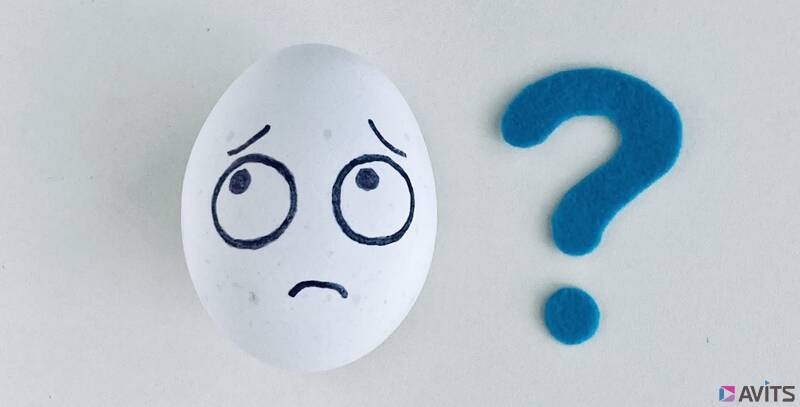


コメント